有位用户的电脑系统崩溃了,该用户的Windows操作系统崩溃了,已经无法进入到桌面,而且手上也没有winpe启动盘,这该怎么办呢?

那么,在没有winpe启动盘的情况下,我们如何重装系统呢?接下来跟大家分享如何在安全模式下重装Windows系统?
首先说明一下适用范围,也就是当电脑出现系统崩溃、系统文件损坏、蓝屏等系统故障,无法正常进入Windows操作系统桌面,但又可以进入安全模式的用户,但不适用于硬盘本身没有操作系统的,因为安全模式也是系统中的一部分!

如何进入安全模式呢?
1、XP和Win7进入安全模式的方法
电脑开机后,反复按下F8键,稍等片刻就会出现多操作启动菜单栏,此时我们选择【网络安全模式】,也就是可以联网的安全模式。
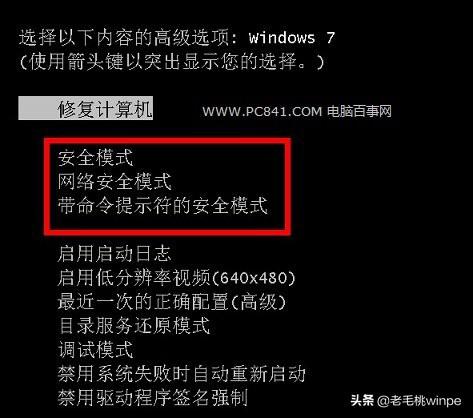
2、Win10系统进入安全模式的方法
第一步:电脑开机,到Win10启动徽标的界面时,长按电源键强制关机,重复此操作三次,接着就会出现正在诊断你的电脑,将跳转到自动修复界面;
第二步:在自动修复界面中,点击【高级选项】;
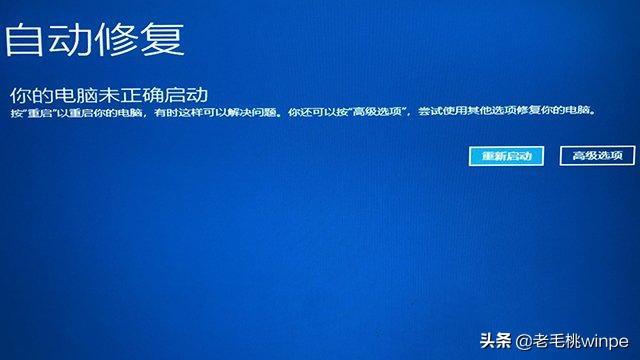
第三步:点击【疑难解答】-【高级选项】;
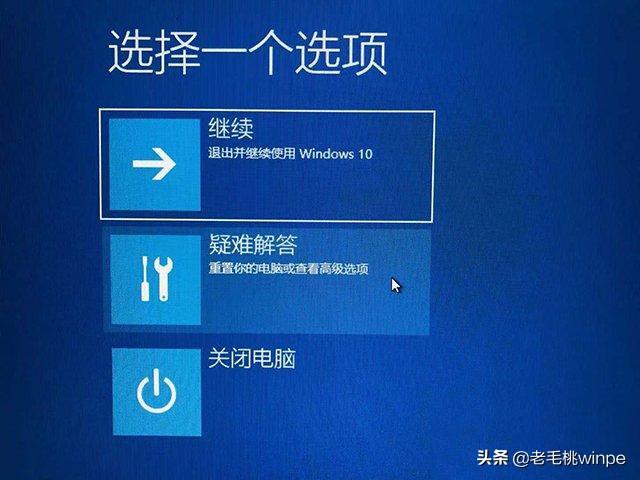
第四步:在高级选项界面中,我们点击【启动设置】;
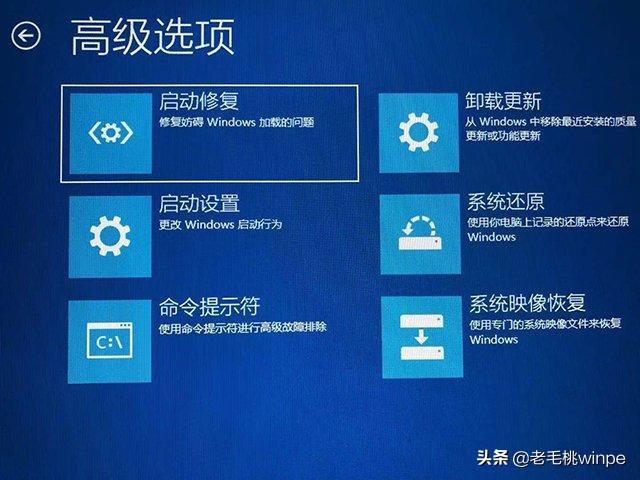
第五步:进入到启动设置界面,点击【重启】;
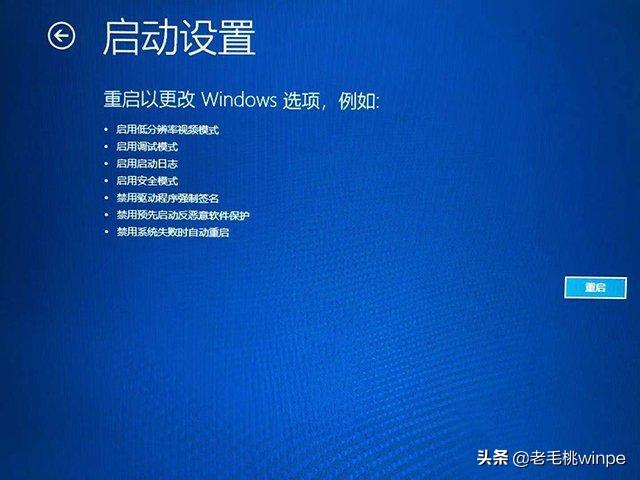
第六步:进入启动设置画面后,按下F5或者数字5进入【启用带网络连接的安全模式】,必须要联网的安全模式,后期需要联网下载。
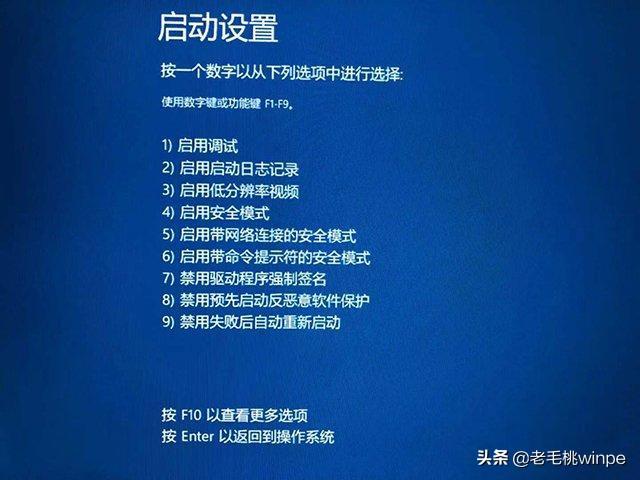
如何重装Windows系统?(以老毛桃为例)
第一步:在安全模式中下载U盘启动盘制作工具,完成后打开。
第二步:打开后将选项卡切换至【一键还原】,接着点击【我要重装系统】;
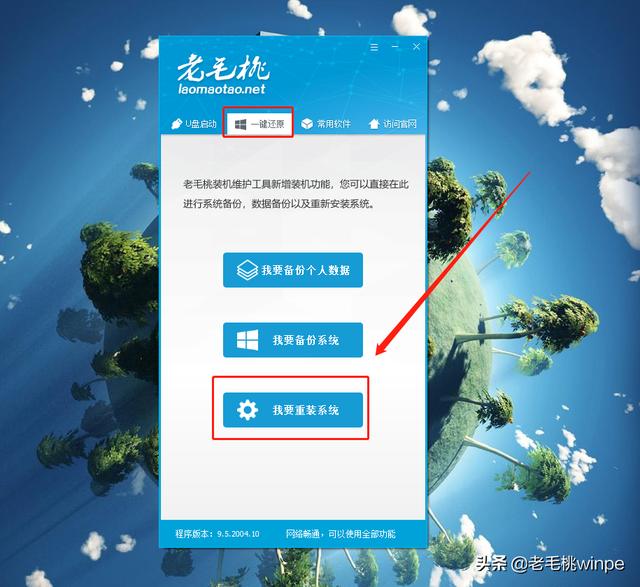
第三步:等待扫描完毕,点击【好了,我要选择系统】;
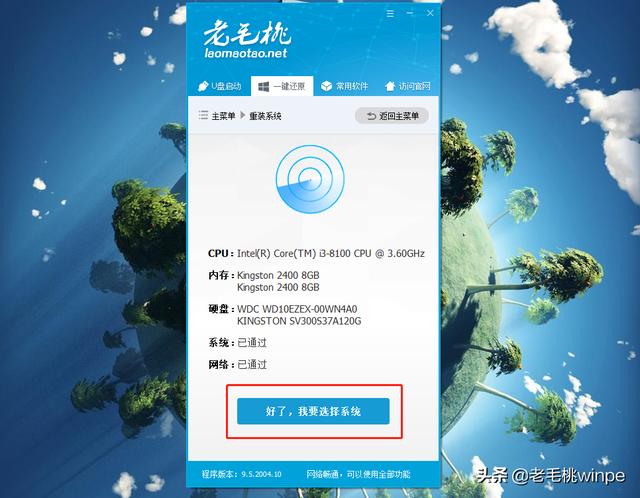
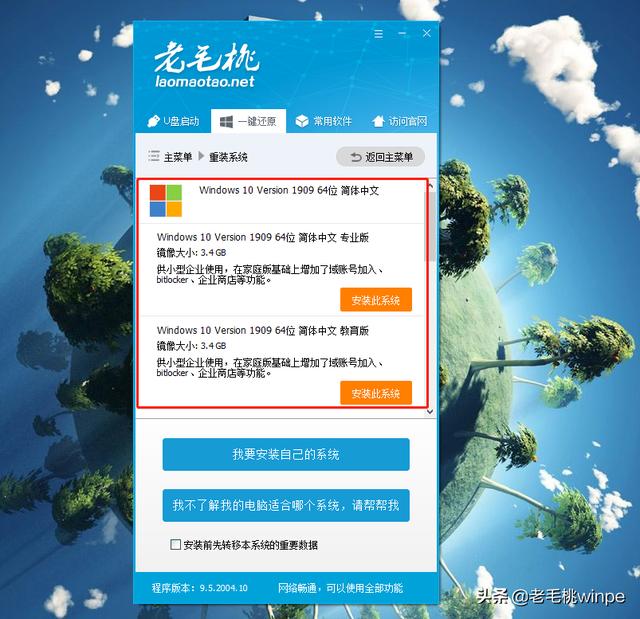
第四步:点击想要安装的系统,展开后点击【安装此系统】,接下来跟着提示即可完成系统的重装。

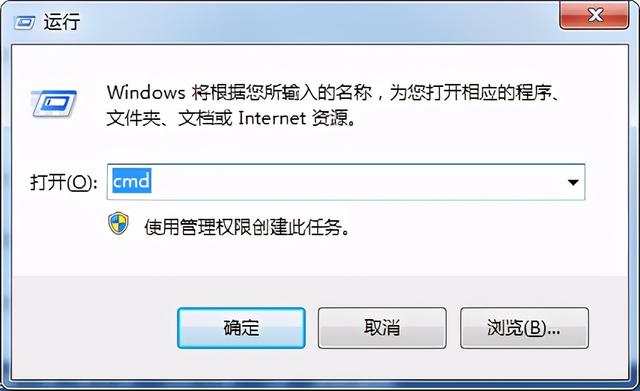
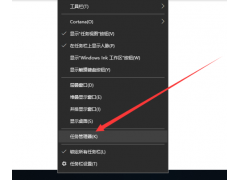

![RedHat服务器上[Errno 5] OSError: [Errno 2]的解决方法](https://img.pc-daily.com/uploads/allimg/4752/11135115c-0-lp.png)

